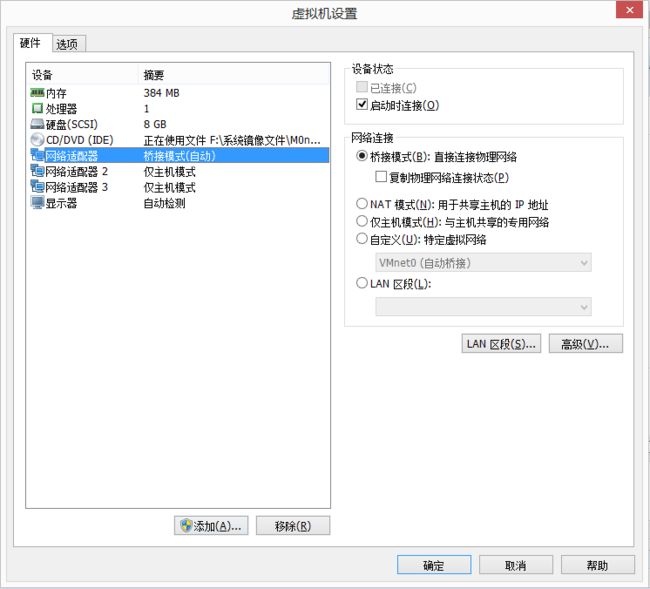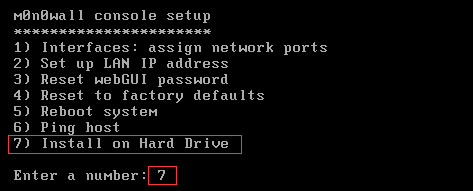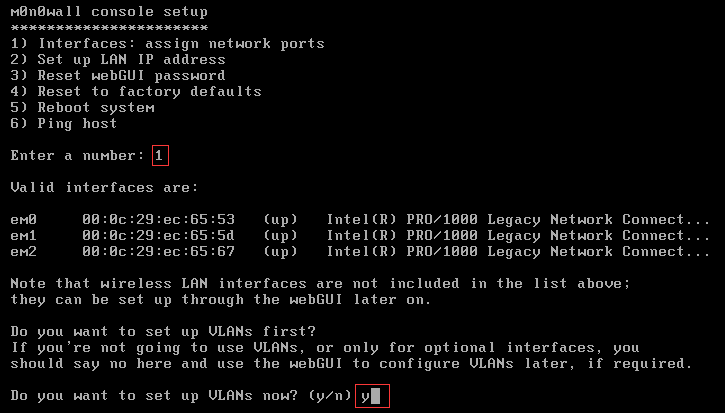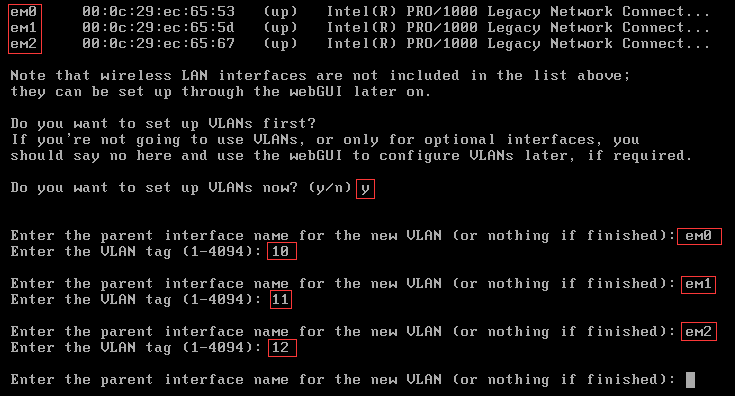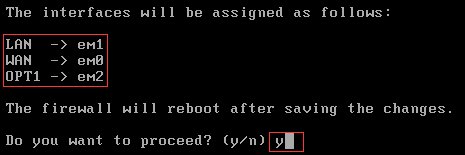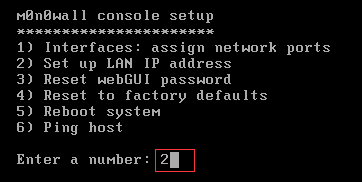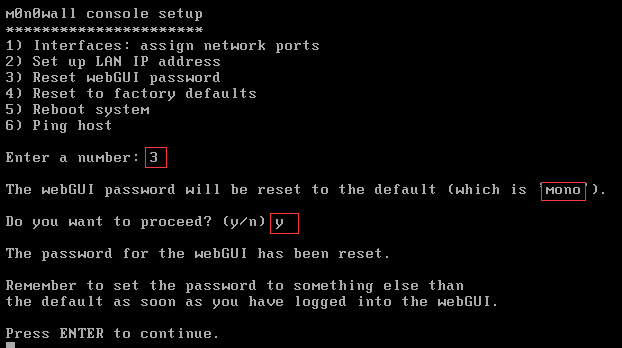m0n0防火墙安装配置方法
准备工具:
- vmware虚拟机
- m0n0防火墙安装镜像:M0n0Wall - generic-pc-1.8.1.iso
桥接网卡ip:192.168.43.0/24
host-only网卡ip: 172.25.0.0/16
操作步骤:
一、安装m0n0
1. 首先添加一个虚拟机,设置虚拟机信息的时候添加3张网卡,一张做桥接,两张做host-onlt。
2. 配置完成之后启动虚拟机,等待开机加载完成。
3. 启动之后安装选项输入“7”(Install on Hard Drive),将iso安装到硬盘。
4. 输入硬盘设备名称da0,上方有提示,名称也有可能是ad0,具体情况根据自己的实际提示安装。
5. 然后在对话框继续输入y,确认之后便开始进入了安装程序。

6. 安装过程。(使用Virtual 虚拟机的朋友请注意,在他安装完成之后断开它的iso文件,不要让它下次再从镜像里启动。)
二、配置网络:
配置网卡:
1. 在重启之后的m0n0对话框输入1,开始指定接口,指定具体网卡接入内网还是外网。
2. 配置网卡的tag,em0 em1 em2,配置完成之后回车即可保存。
3. 配置lan口、wan口和opt口的网卡,配置完成之后回车保存。
4. 确认配置信息无误之后保存 ,保存之后防火墙会重启。
配置Ip:
1. 再次重启之后的m0n0对话框输入2,开始对lan口进行网络地址配置。
2. 指定lan口的ip,掩码,起始地址和结束地址。
3. 现在可以通过http://172.25.0.10进行防火墙配置。
登录之前
1. 重置登录密码。
密码将被重置为mono 账户为admin。
使用方式:
1、将一台虚拟机添加一张网卡,保持和m0n0防火墙处于同一网卡。
2、开启改虚拟机,将自动为新网卡获取在172.25.0.20——172.25.0.100之间的ip。
接下来就可以通过防火墙配置一些规则,具体的规则将在下一节讲解。